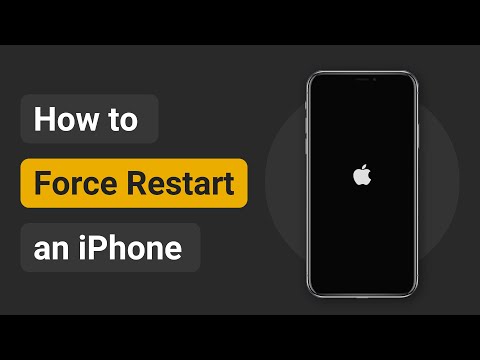Met deze krachtige software kunt u een iPhone die niet meer overgaat, repareren zonder gegevensverlies. Het is 100% veilig en zo eenvoudig dat u uw mobiel thuis kunt repareren.
Mijn iPhone is niet hoorbaar tijdens oproepen?
Voordat u uw iPhone ter reparatie opstuurt, moet u ervoor zorgen dat de modus Niet storen op uw iPhone niet is ingeschakeld en dat deze niet is vergrendeld in de headsetmodus. Zorg er ook voor dat uw iPhone niet in de stille modus staat, dat u geen nummers hebt geblokkeerd en dat alle aangepaste beltonen correct werken.
Hier zijn enkele tips om alle iPhone-beltooninstellingen te controleren en het beltoonprobleem op de iPhone op te lossen.

- 1. Repareer de iPhone in een paar klikken [Aanbevolen]
- 2. Schakel de modus Niet storen uit
- 3. Controleer of uw iPhone niet vastzit in de hoofdtelefoonmodus
- 4. Controleer of aangepaste beltonen niet werken
- 5. Zorg ervoor dat het nummer niet geblokkeerd is
- 6. Schakel de stille modus uit
- 7. Verhoog het volume van uw iPhone
- 8. Forceer het opnieuw opstarten van uw iPhone
1. Repareer de iPhone in een paar klikken
Als uw iPhone niet meer overgaat wanneer u wordt gebeld en dit gebeurt sinds de iOS-update, is er sprake van een iOS-systeemfout. In dit geval wordt aanbevolen om het iOS-systeem te repareren met de iOS-reparatietool - iMyFone Fixppo. Het is software die helpt bij het oplossen van ringtone-fouten op de iPhone zonder enig gegevensverlies.
- Met drie reparatiemodi is het slagingspercentage van het iPhone-beltoonprobleem hoog.
- Het is heel gemakkelijk te gebruiken, zonder de nodige kennis. U kunt het iPhone-beltoonprobleem thuis oplossen.
- Het is compatibel met alle versies van iOS en alle iPhone-modellen. Inclusief de nieuwste iOS 17/18 bèta.
Hoe kan ik het probleem met de iPhone die niet overgaat met iMyFone Fixppo elimineren?
Stap 1: Download en voer iMyFone Fixppo uit en kies "Standaardmodus". Verbind de iPhone met de computer via een USB-kabel.

Stap 2: Download de firmware die overeenkomt met de versie van uw apparaat. Klik op de knop "Downloaden".

Stap 3: Klik op "Start Standard Repair" om de reparatie te starten. Wacht een paar minuten, je iPhone keert terug naar normaal. U kunt nu het apparaat loskoppelen en het is klaar voor gebruik. De fout zal worden opgelost.

2. Schakel de modus Niet storen uit
Als uw iPhone in de modus Niet storen staat, wordt het geluid uitgeschakeld en worden trillingen en visuele signalen beperkt als u niet gestoord wilt worden, bijvoorbeeld's nachts. En je iPhone schakelt direct over naar voicemail. Hetzelfde gebeurt als je een Focus-modus hebt geactiveerd om oproepen te blokkeren in iOS 15/16/17/18 bèta.
Om te controleren of je de modus Niet storen of Spotlight hebt geactiveerd:
Stap 1: Veeg naar beneden vanuit de rechterbovenhoek van het iPhone-scherm om het controlecentrum te openen.
Stap 2: Controleer het pictogram van de halve maan naast de helderheidsregelaar. Als er Niet storen, Rijden, Slapen of iets dergelijks staat, wordt deze geactiveerd.
Stap 3: Druk op deze knop om de modus Niet storen op de iPhone uit te schakelen.
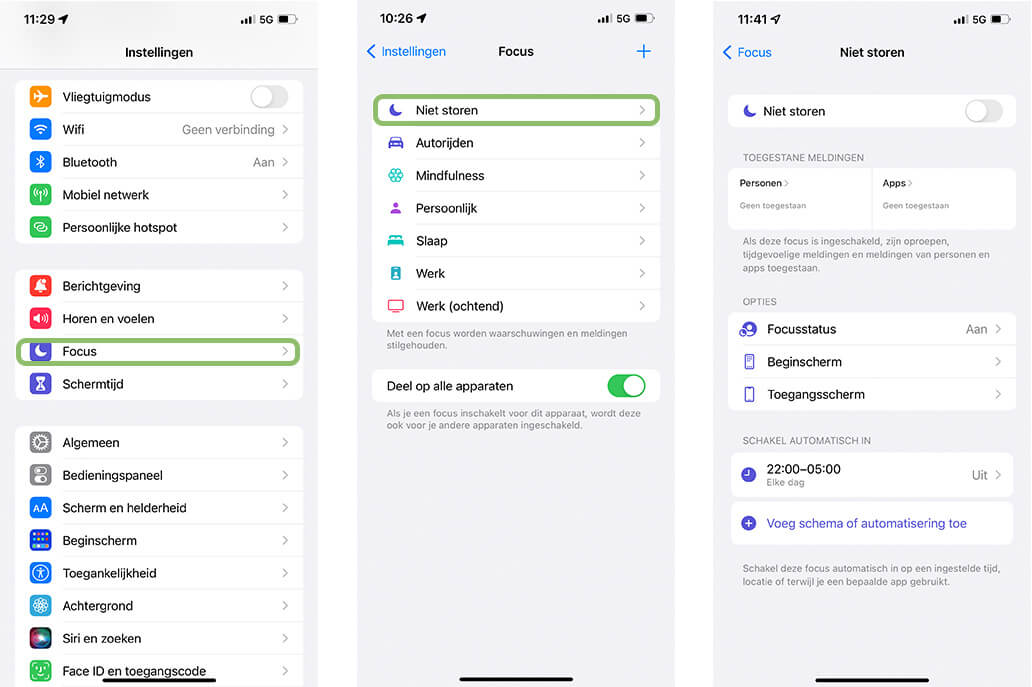
Opmerking:
Sommige oproepen kunnen in iOS via de modus Niet storen verlopen als u uitzonderingen instelt voor specifieke telefoonnummers. Als je al geen berichtmelding ontvangt op de iPhone, U kunt ook proberen de modus Niet storen uit te schakelen om het probleem te verhelpen.
3. Controleer of uw iPhone niet vastzit in de hoofdtelefoonmodus
Het kan zijn dat uw iPhone vastzit in de hoofdtelefoonmodus, wat betekent dat de beltoon van uw iPhone wordt verzonden naar een apparaat dat niet daadwerkelijk is verbonden, bijvoorbeeld een hoofdtelefoon die niet is verbonden of een Bluetooth-apparaat dat niet is geactiveerd.
Hier zijn enkele trucs die u kunt proberen om de audioverbinding van uw iPhone te activeren, zodat de beltoon goed werkt:
- Sluit de hoofdtelefoon aan en verwijder deze weer op uw iPhone, zodat iPhone herkent dat er geen hoofdtelefoon is aangesloten.
- Zorg ervoor dat je niet via Blutooth met een ander apparaat bent verbonden. Geef het controlecentrum weer en tik op het Airplay-pictogram in het muziekpaneel. Het lijkt op een driehoek met drie cirkels. En als er iets anders dan iPhone is geselecteerd, kies dan iPhone.
- Schakel de vliegtuigmodus in en uit door op het vliegtuigpictogram in het controlecentrum te tikken.
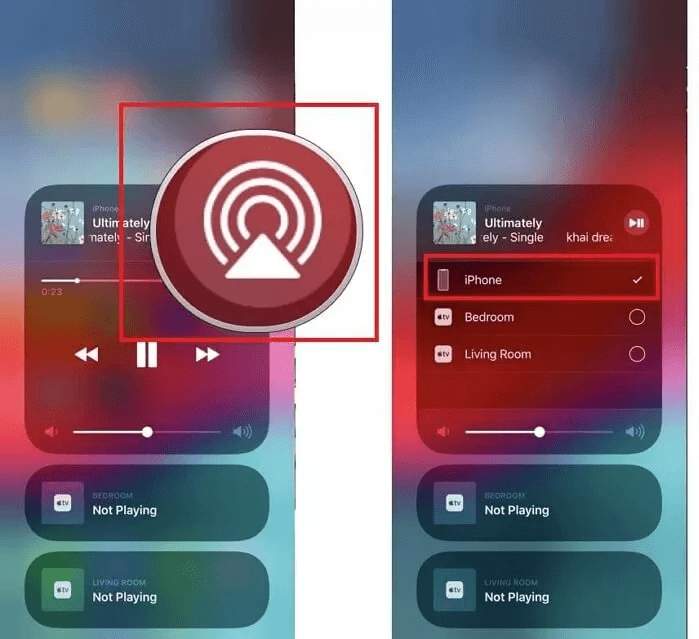
4. Controleer of aangepaste beltonen niet werken
Als de iPhone niet overgaat voor een specifiek nummer en het contact niet is geblokkeerd, controleer dan of een aangepaste beltoon die u hebt ingesteld niet werkt.
Je kunt de beltoon van een contact wijzigen via de Telefoon-app.
Stap 1: Open de "Telefoon" en tik onderaan op Contacten en selecteer vervolgens het contact waarvan u de beltoon wilt wijzigen.
Stap 2: Tik op Bewerken in de rechterbovenhoek van de contactpagina. Druk op Beltoon en selecteer een niet-aangepaste beltoon uit de lijst met beschikbare opties. Voer een testoproep uit om te zien of uw iPhone nog steeds niet overgaat.
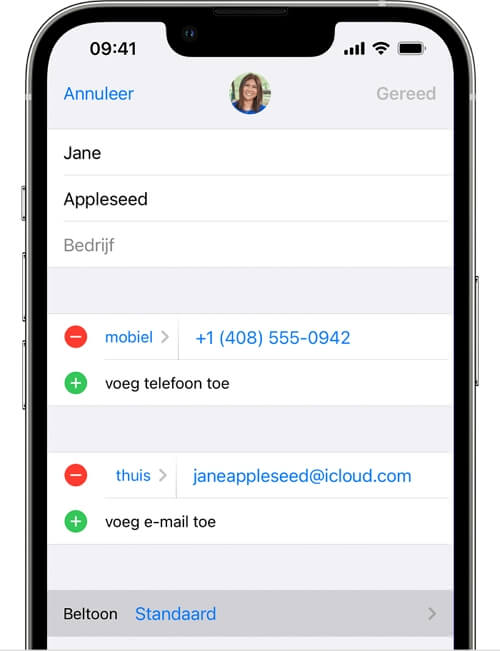
5. Zorg ervoor dat het nummer niet geblokkeerd is
U kunt een specifiek nummer op de iPhone blokkeren, wat handig is voor telemarketing en spamoproepen. Als de iPhone-beltoon niet werkt, is het mogelijk dat het nummer per ongeluk is geblokkeerd en dat u bent vergeten de blokkering op te heffen.
Stap 1: Open "Instellingen" op de iPhone en tik op "Telefoon".
Stap 2: Scroll naar beneden om "Geblokkeerde contacten" te selecteren. Als er iemand op deze lijst staat die dat niet zou moeten doen, scroll dan naar links en tik op "Deblokkeren".
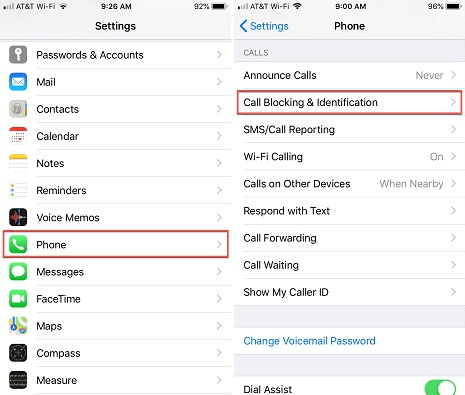
6. Schakel de stille modus uit
Als de iPhone-beltoon niet werkt, zorg er dan voor dat de Ringtone/Silent-schakelaar van de iPhone niet in de Stil-stand staat. Je vindt de Ringtone/Silent-schakelaar van je iPhone aan de linkerkant van de telefoon, boven de volumeknoppen.
Het moet dichter bij het scherm staan. Als hij gekanteld is (met een zichtbare rode band), staat hij op stil.
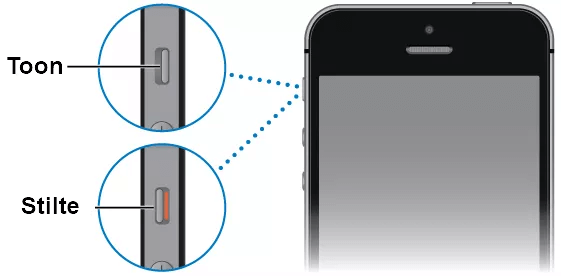
7. Verhoog het volume van uw iPhone
Het volume van de iPhone-beltoon is mogelijk te laag om te horen. U kunt het volume van uw iPhone verhogen en kijken of de beltoon goed werkt.
Druk op de volumeknop "+" aan de linkerkant van de telefoon totdat je iets hoort.
Vervolgens kun je controleren of de beltoon van je iPhone niet werkt door naar muziek te luisteren. Als u ruis hoort, is het probleem dat het toonvolume laag is. Anders werkt uw iPhone-beltoon niet.
8. Forceer het opnieuw opstarten van uw iPhone
iOS-systeemfout of probleem als gevolg van software-update kan een beltoonprobleem op uw iPhone veroorzaken. Een eenvoudigere oplossing is om de iPhone opnieuw op te starten om het hele proces opnieuw te starten.
Om het gebruik ervan op een meer intuïtieve manier te vergemakkelijken, hebben we ook de volgende video voorbereid om het opnieuw opstarten van de iPhone te forceren:
Als dit niet werkt, ga dan naar de ultra-oplossing om het iOS-systeem te repareren zonder gegevensverlies.
Conclusie
Van alle oplossingen valt iMyFone Fixppo op door zijn grote herstelkracht. Als u andere iOS-systeemfouten tegenkomt, zoals zwart scherm van de iPhone, iPhone-scherm flikkert, of Apple Pencil werkt niet, je kunt het ook proberen.
Als geen van de andere trucs voor het oplossen van problemen het probleem heeft opgelost, heb je waarschijnlijk een hardwareprobleem of een geroosterde poort.
U kunt contact opnemen met Apple Support en een afspraak maken om iemand er persoonlijk naar te laten kijken.